Te 51) – Casio YW-2L Benutzerhandbuch
Seite 51
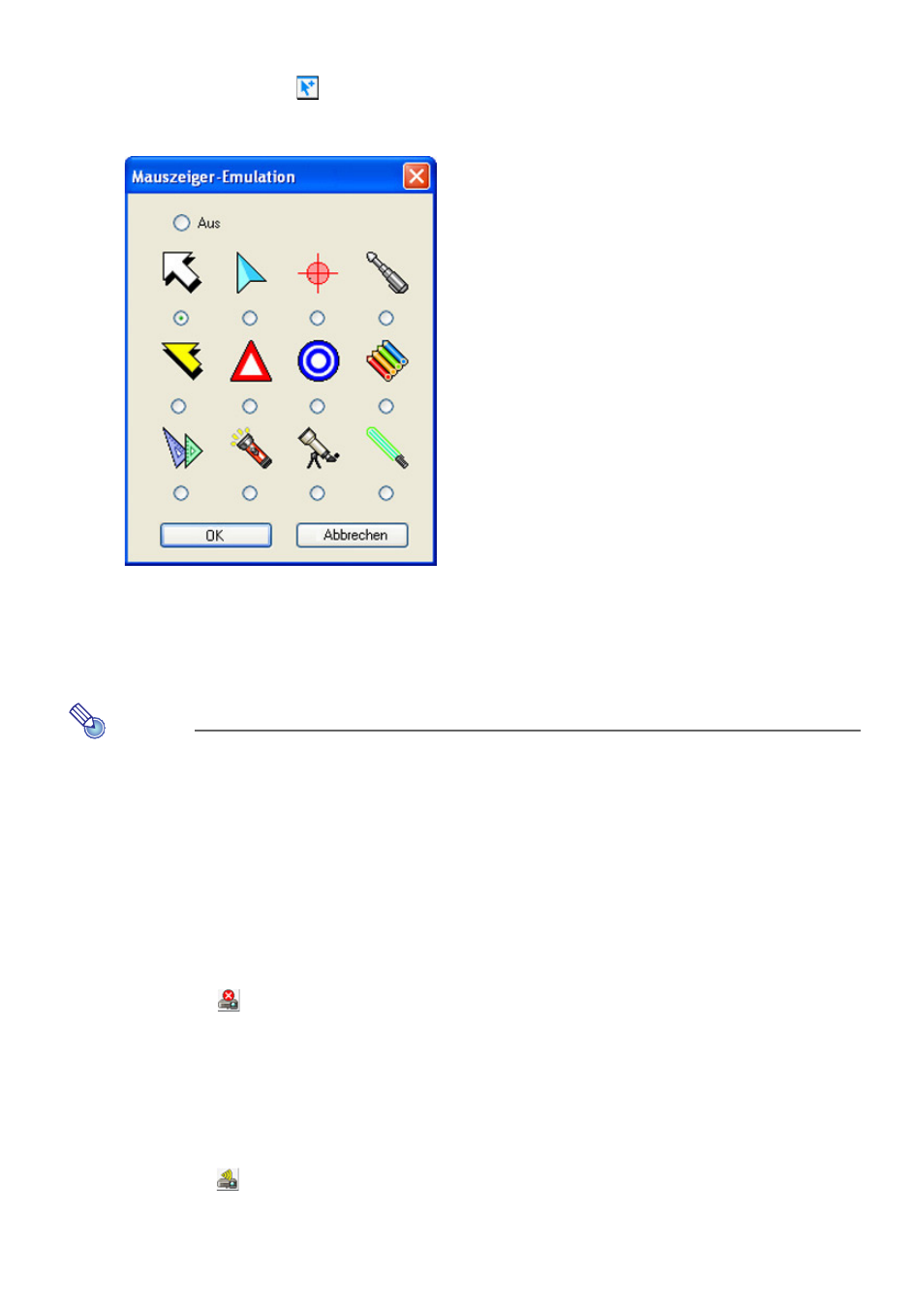
51
Darstellen eines Mauszeigers im Projektionsbereich
1
Klicken Sie auf die
-Schaltfläche oder wählen Sie [Mauszeiger-Emulation] im
[Extras]-Menü.
z Das Mauszeiger-Emulation-Dialogfenster erscheint.
2
Wählen Sie den gewünschten Mauszeigertyp und klicken Sie auf die [OK]-
Schaltfläche.
z Der gewählte Mauszeiger erscheint im Projektionsbereich. Die Position des Mauszeigers
entspricht der Mauszeigerposition auf dem Computer-Bildschirm.
Hinweis
z Der Mauszeiger, der mit der Mauszeiger-Emulation-Funktion im Projektionsbereich
dargestellt wird, ist nicht identisch mit dem Mauszeiger auf dem Bildschirm des
Computers. Wireless Connection 2 erkennt die ursprüngliche Position des Mauszeigers
auf dem Computerbildschirm und simuliert einen entsprechenden Mauszeiger für den
Projektionsbereich.
z Wenn Sie den Mauszeiger im Projektionsbereich abschalten wollen, wählen Sie „Aus“
in Schritt 2.
Beenden der Drahtlos-Netzwerk-Verbindung zwischen Computer und
Datenprojektor vom Computer aus
Klicken Sie auf
im Wireless Connection 2-Fenster auf dem Computer-Bildschirm, oder
wählen Sie „Trennen“ im „Verbindung“-Menü.
Die Drahtlos-Verbindung zwischen Computer und Datenprojektor wird beendet, und „Warte
auf Verbindung...“ erscheint im Projektionsbereich.
Wiederherstellen der Drahtlos-Netzwerk-Verbindung zwischen Computer und
Datenprojektor vom Computer aus
Klicken Sie auf
im Wireless Connection 2-Fenster auf dem Computer-Bildschirm, oder
wählen Sie „Verbinden“ im „Verbindung“-Menü.